Apple ha finalmente rilasciato il nuovo sistema operativo per Mac che introduce centinaia di nuove funzioni molto utili agli utenti e offre ancora più stabilità e velocità nell’esecuzione delle operazioni più comuni. Sei pronto per provare tutte le novità di macOS Catalina? Per procedere all’installazione è ovviamente necessario fare il download dal Mac App Store e in questo articolo ti spiego come scaricare macOS Catalina 10.15 in modo facile, veloce e ovviamente gratuito!
Come ben saprai, ogni anno Apple rilascia una nuova versione del sistema operativo per Mac e dopo High Sierra e Mojave, è il turno di Catalina che, oltre ad introdurre un’interfaccia rinnovata e ancora più moderna, rimuove definitivamente iTunes, include la nuova applicazione Dov’è e aggiunge innumerevoli funzionalità alle applicazioni installate di serie nei Mac: vediamo quindi come fare il download di macOS Catalina immediatamente!
Download macOS 10.15 Catalina
Per procedere al download devi necessariamente connettere il Mac ad internet e, possibilmente, a una rete veloce e senza limiti di traffico. Quindi collega un cavo Ethernet o agganciati a una rete Wi-Fi prima di procedere al download dell’aggiornamento.
Successivamente, apri il Mac App Store e cerca Catalina direttamente dal campo di ricerca che appare in alto a sinistra; quindi clicca su Visualizza e su Ottieni per procedere con lo scaricamento del file. Se utilizzi macOS Mojave, una finestra ti chiederà se vuoi confermare il download: clicca su Scarica e attendi che la procedura venga completata. Ovviamente, i tempi di download di macOS 10.15 variano in base alla banda della connessione internet che stiamo usando e al computer.
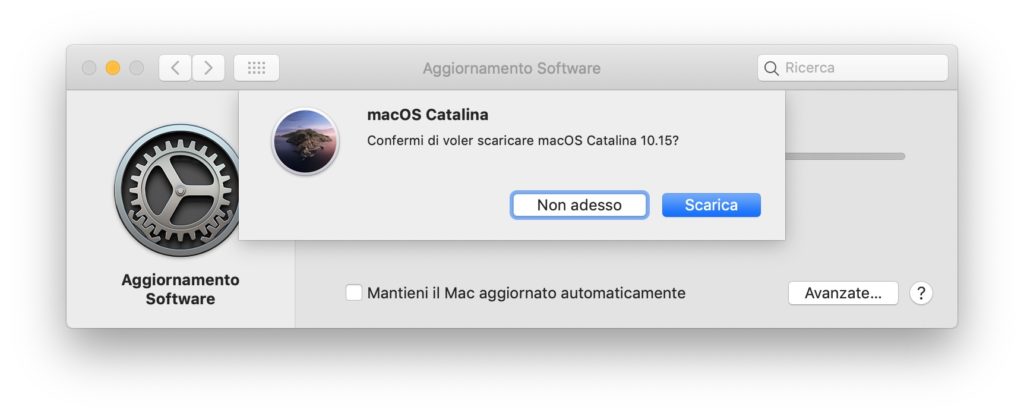
Se vuoi saltare la procedura di ricerca, puoi cliccare sul link seguente che ti porterà direttamente alla pagina del Mac App Store:
Scarica macOS Catalina 10.15
Come saprai, Apple ci consente di scaricare macOS Catalina gratis, pertanto non ti verranno chiesti i dati della carta di credito o di altre forme di pagamento per ottenere il pacchetto dell’aggiornamento.
Solo se hai deciso di non installare macOS Catalina da zero, puoi procedere all’aggiornamento del sistema sovrascrivendo i file attualmente in uso: in questo caso, fai doppio clic sul file appena scaricato – intitolato Installazione mac OS Catalina – e segui le istruzioni proposte a schermo.
Requisiti per scaricare macOS Catalina
Ovviamente, per procedere al download del sistema operativo, devi necessariamente possedere un Mac compatibile con l’ultimo aggiornamento. A riguardo, ti consiglio di leggere la lista dei Mac compatibili con macOS Catalina e verificare se il tuo computer è riportato nell’elenco ufficialmente pubblicato da Apple: qualora il tuo modello non dovesse essere supportato, non puoi installare macOS 10.15 nel Mac e quindi l’aggiornamento non apparirà nel Mac App Store.
Come anticipato nel paragrafo precedente, utilizza una connessione internet veloce e senza soglie, verifica inoltre di avere almeno 15GB di spazio libero sul disco fisso del Mac per consentire il download, l’estrazione e l’eventuale installazione dell’aggiornamento.
Come installare macOS Catalina correttamente
Ottenuto il file per installare l’aggiornamento sei ad un passo dalle numerose novità che Apple ha preparato per il tuo Mac. Per installare mac OS Catalina 10.15 nel Mac, chiudi tutte le applicazioni e segui i passi indicati dalla procedura automatica che comparirà a schermo al termine del download dallo store. In alternativa, puoi avviare la procedura d’installazione semplicemente aprendo la cartella Applicazioni e facendo doppio clic sul file Installazione macOS 10.15 Catalina.
Se hai creato una chiavetta USB di Catalina poiché non puoi utilizzare internet su un altro Mac o vuoi risparmiare tempo per il download, non ti resta che inserirla ed avviare il setup tramite supporto.
Segui attentamente tutti i passi suggeriti dalla procedura: mantieni il collegamento del Mac ad internet, accetta le condizioni d’uso, indica un disco fisso per l’installazione ed attendi pazientemente il completamento dell’aggiornamento. In caso di passaggio da macOS Mojave a Catalina l’operazione potrebbe richiedere anche un’ora o poco più: non interrompere il processo per alcun motivo ed attendi il completamento.
Al termine probabilmente il computer si riavvierà; per completare l’installazione e la configurazione della nuova versione del sistema operativo, rispondi alla procedura guidata di benvenuto che ti verrà mostrata e al termine conferma l’avvio del Mac.
Se tutto è andato per il verso giusto ora sai come scaricare ed installare macOS 10.15 in modo corretto e puoi ripetere l’operazione su tutti i Mac che possiedi.
